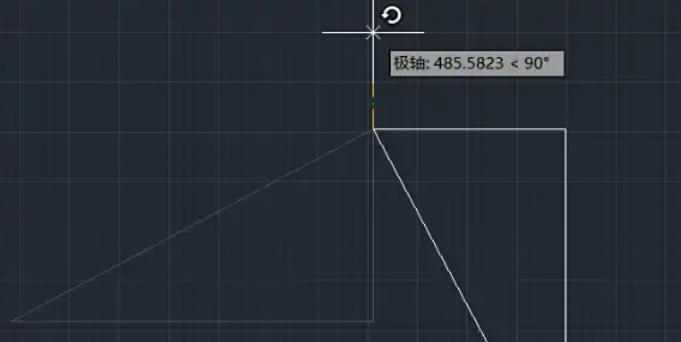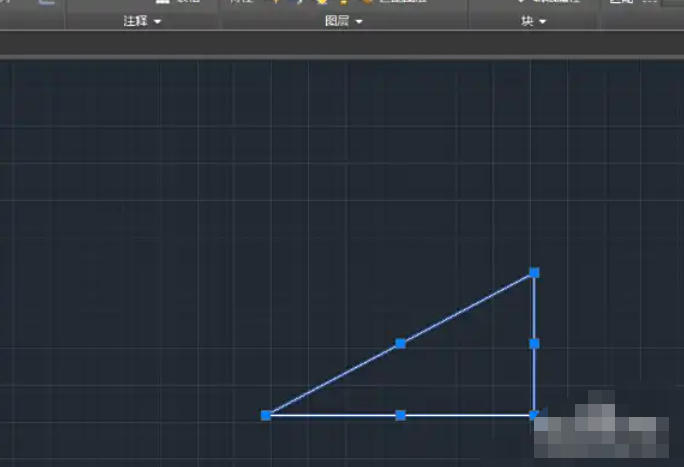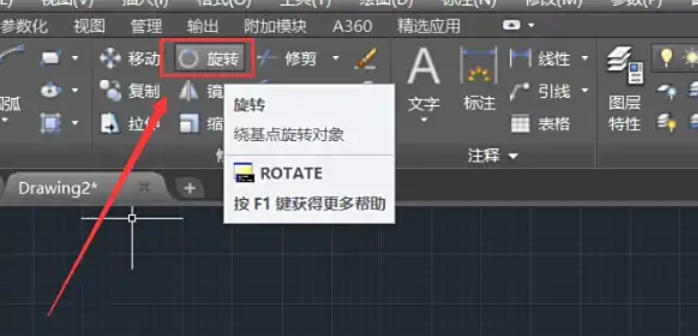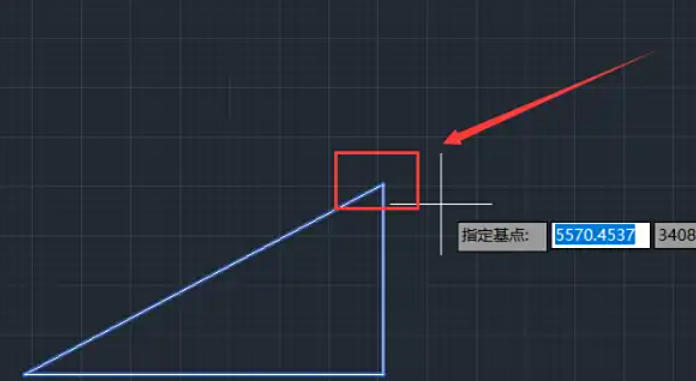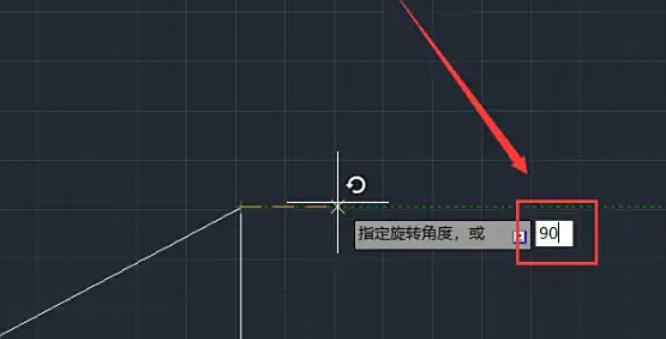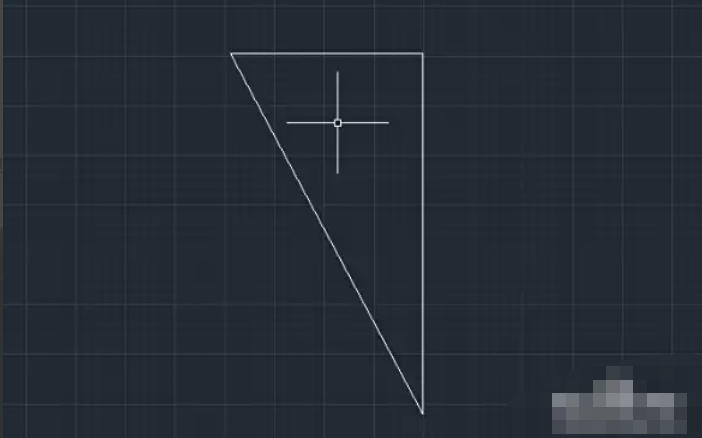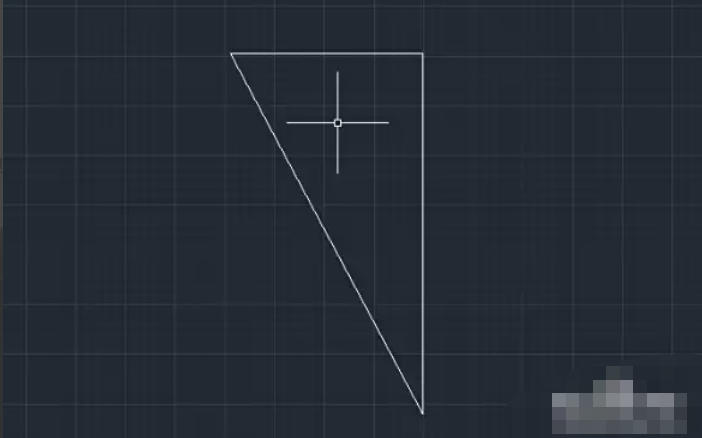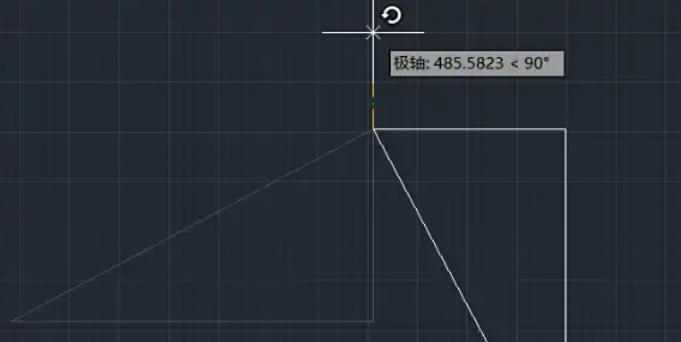AutoCAD 2007软件是一款非常好用专业的辅助设计的工具,应用于不同场景。本文为大家带来关于AutoCAD2007怎么旋转图形的详细教程分享,快一起来看看吧!

AutoCAD2007怎么旋转图形
第一步
启动AutoCAD 2007,新建或打开已有文件。使用绘图工具(如直线、矩形、圆等)创建需要旋转的图形。
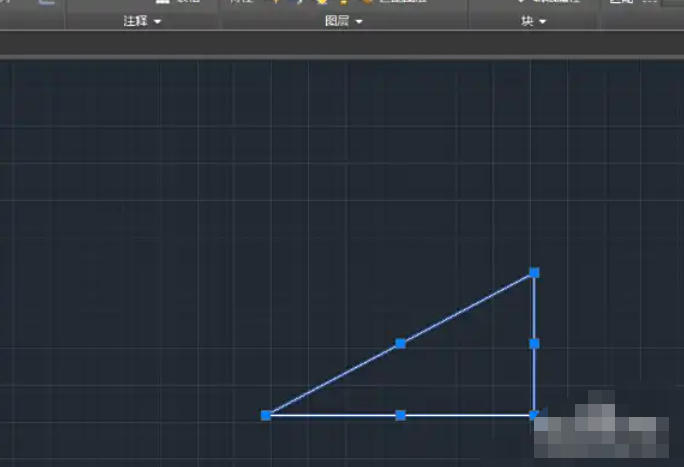
第二步
选择目标图形
鼠标框选:在图形周围拖动鼠标形成矩形框,完全框住对象后释放左键。
快捷键全选:按Ctrl+A选中当前视图中所有可见对象(需注意隐藏图层或块内的对象不会被选中)。
精确选择:按住Shift键逐个点击对象,可反向取消已选部分。
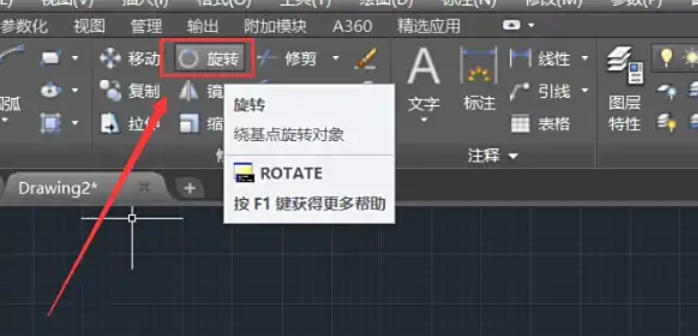
第三步
点击顶部工具栏的 “修改” → “旋转”(图标为圆形箭头)。
在命令行输入 RO(旋转命令缩写),按空格键或回车键确认。
提示:AutoCAD 2007中,命令行输入需严格区分大小写,但RO可忽略大小写。
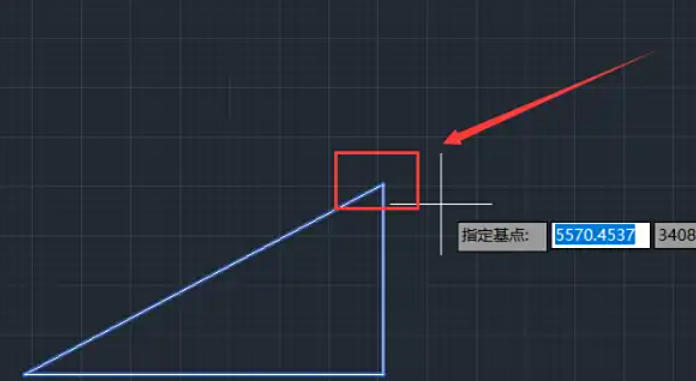
第四步
直接按 RO + 空格键,快速调用旋转命令。
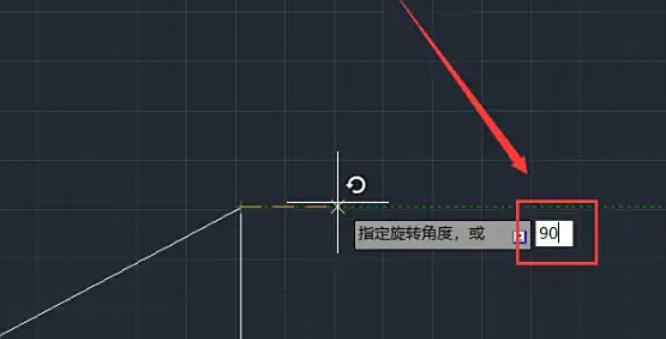
第五步
选择基点
命令行提示 “指定基点:” 时,在图形上点击一个点作为旋转中心(如矩形中心、端点或任意自定义点)。
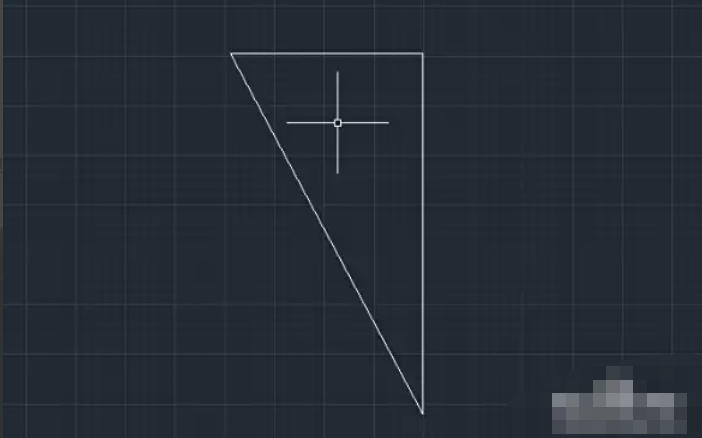
技巧:
输入坐标值(如0,0)可精确指定基点。
开启对象捕捉(F3)可吸附到关键点(如中点、圆心)。
动态预览
选择基点后,鼠标移动时图形会以该点为轴心实时预览旋转效果(需确保“动态输入”F12开启)。
直接输入角度
命令行提示 “指定旋转角度或 [参照(R)]:” 时,输入角度值(如90)并按回车键。
方向规则:AutoCAD默认逆时针为正方向,输入负值(如-90)则顺时针旋转。
使用参照旋转(高级)
输入 R + 回车,进入参照模式:
指定参照角度(如原图形的一条边与水平线的夹角)。
指定新角度(如将该边旋转至垂直位置,输入90)。
适用场景:需将图形对齐到特定方向(如斜线变水平)。
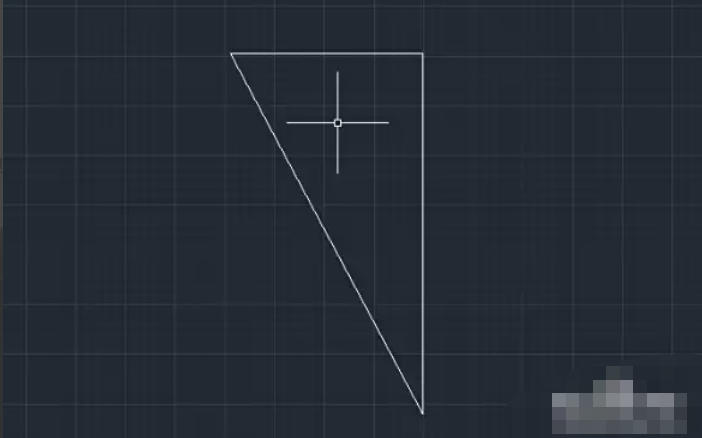
第六步
输入角度后按回车键,图形即以基点为中心旋转指定角度。使用ZOOM命令(快捷键Z)放大视图,确认旋转精度。